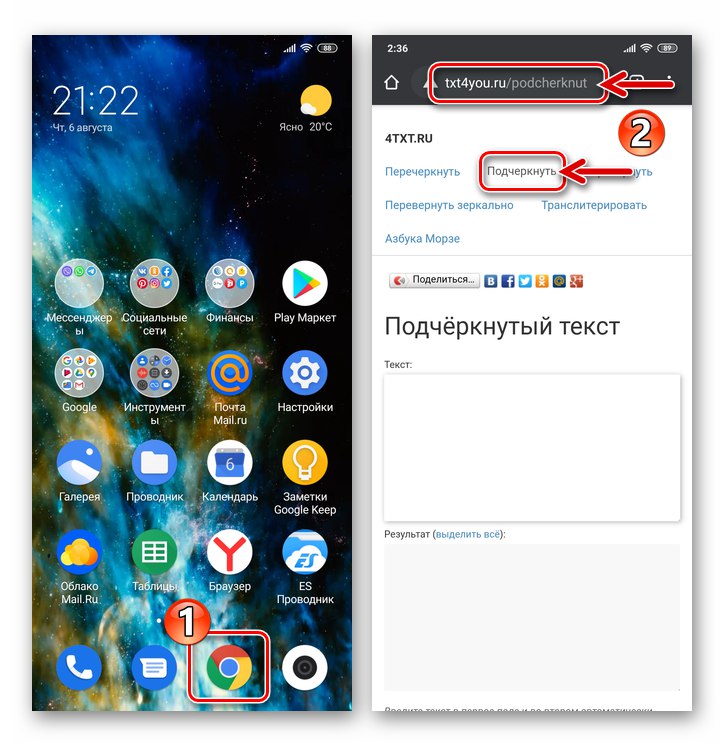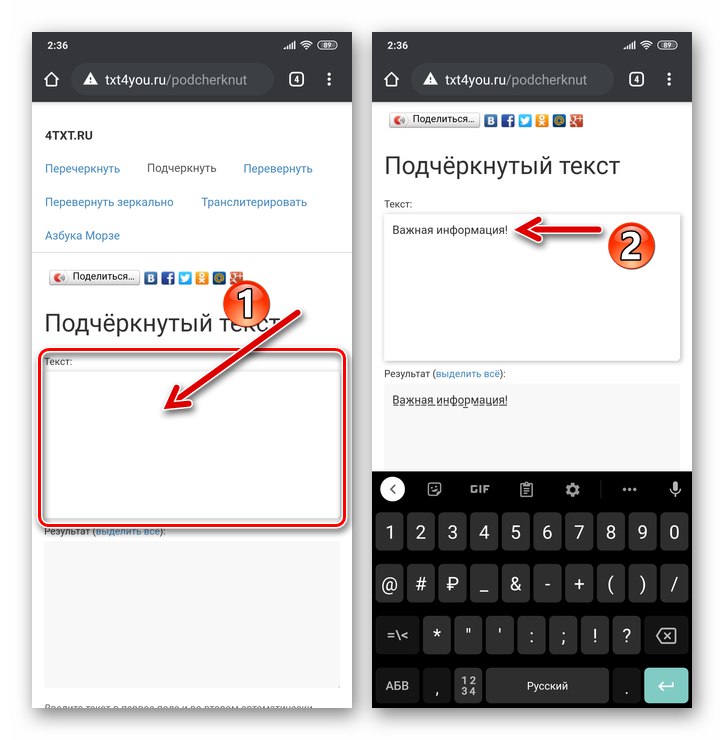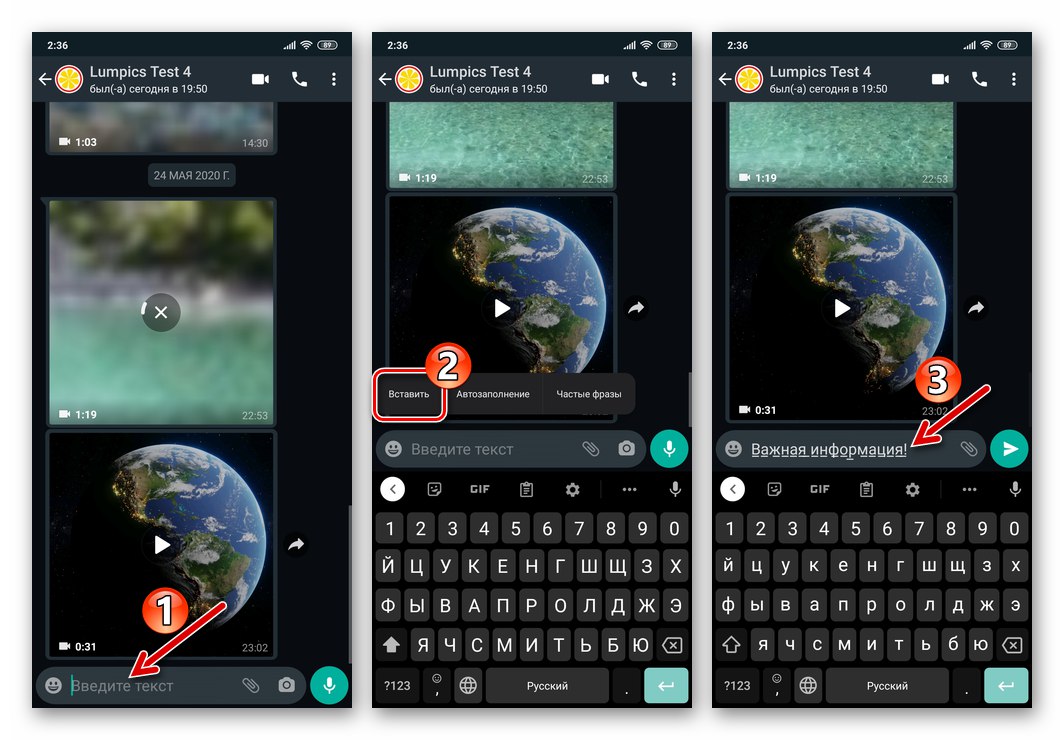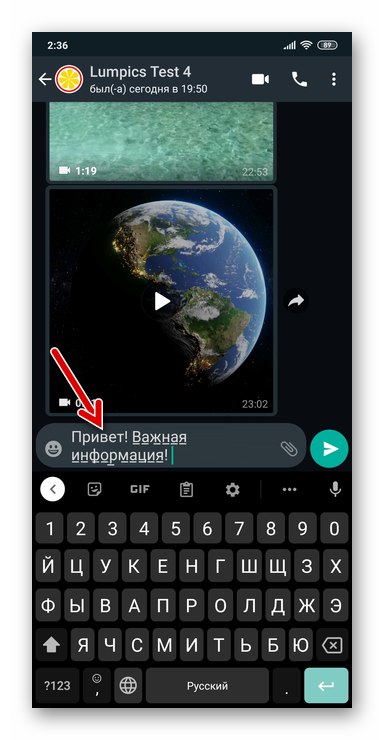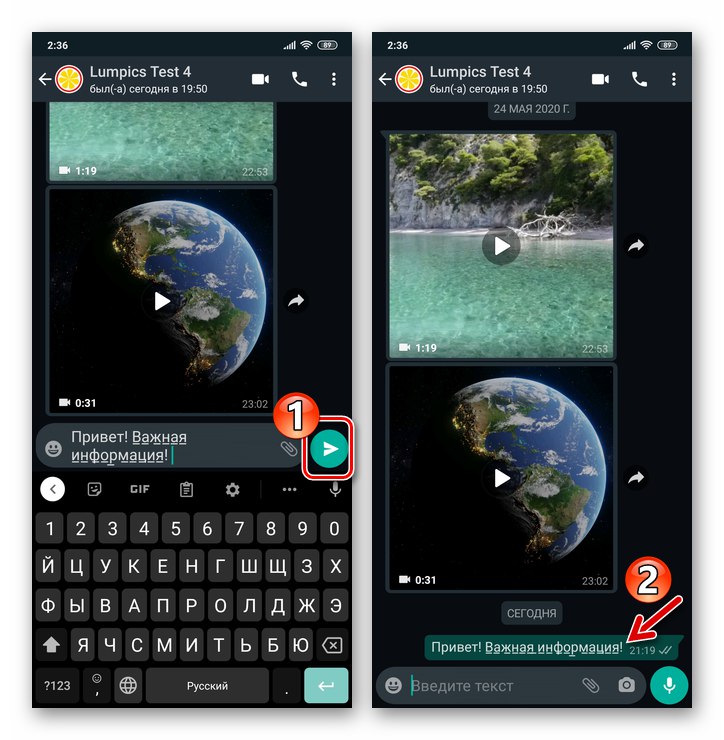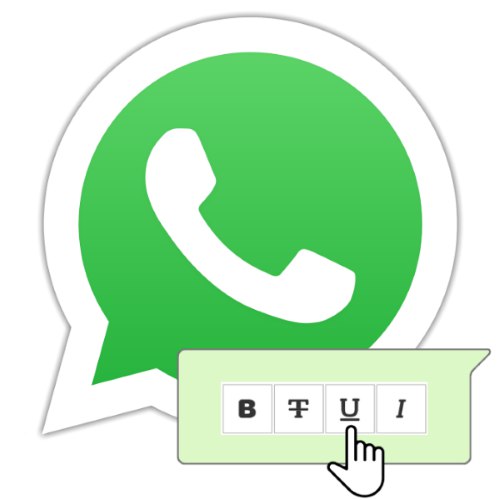
Może się to wydawać dziwne, ale twórcy WhatsApp w żadnej wersji swojej aplikacji (np Android, iOS i Windows) nie zapewniało możliwości wizualnego podkreślenia fragmentów tekstu pozycji poprzez podkreślenie. Metody podobne do tych używanych do formatowania słów, fraz lub całych wiadomości pogrubienie, przekreślony i kursywą, nie można zaimplementować podkreślenia w komunikatorze.
Skuteczne rozwiązanie (niestety mierne) zadania z tytułu artykułu, mimo braku takiej możliwości w samym komunikatorze, wiąże się z zaangażowaniem jednego z serwisów internetowych stworzonych do formatowania tekstów zamieszczanych w sieci lub przez nią transmitowanych.
Sekcja „Podkreślenie” witryny internetowej txt4you.ru
Strona internetowa 4txt.ru
Zasób internetowy onlinewebtools.ru
Jako przykład poniżej podkreślimy i wyślemy tekst za pośrednictwem WhatsApp na Androida, jednak właściciele iPhone'ów i ci, którzy wolą używać komunikatora na PC, mogą postępować podobnie - efekt jest taki sam na wszystkich platformach.
- W dowolnej przeglądarce, korzystając z jednego z linków podanych przed tą instrukcją, otwórz sekcję "Podkreślać" usługa sieciowa formatowania tekstu (w przykładzie - txt4you.ru). Strona, na którą zostaniesz przekierowany, stanie się głównym narzędziem do podkreślania tekstu przesyłanego przez WhatsApp.
- W terenie "Tekst:" wprowadź podkreślony zestaw znaków, który ma być przesłany przez komunikator.
- Po zakończeniu wpisywania słowa, frazy lub zdania przejdź do pola "Wynik:"... Podświetl wynikowy sformatowany tekst i skopiuj go do schowka systemu operacyjnego urządzenia.
- Otwórz WhatsApp, przejdź do dialogu z rozmówcą, do którego jest adresowana sformatowana wiadomość, i wklej fragment podkreślonego tekstu ze schowka do pola wprowadzania wiadomości.
- Dodaj słowa i wyrażenia, które nie powinny być podkreślane. Efekt podkreślenia jest wyświetlany przed wysłaniem wiadomości, więc tekst można łatwo dostosować do żądanego wyglądu.
- Wyślij wiadomość przez komunikator. Wynik może nie do końca sprostać oczekiwaniom wielu użytkowników (podkreślenie jest przerywane, nie jest stałe), ale nie ma innych możliwości zastosowania rozważanego rodzaju zmiany wyglądu tekstu przesyłanego przez WhatsApp.